Слушамо радио уз помоћ АИМП-а
АИМП - један од најпознатијих аудио уређаја до сада. Посебна карактеристика овог играча је да може да репродукује не само музичке фајлове, већ и стреаминг радио. Ради се о томе како слушати радио уз помоћ АИМП плејера и причаћемо о овом чланку.
Садржај
Методе слушања радио станица у АИМП-у
Постоје неки једноставни начини на које можете слушати радио у АИМП плејеру. Мало касније ћемо детаљно описати сваки од њих и моћи ћете сами да изаберете најповољније. У свим случајевима биће потребно провести мало времена да направите листу песама са омиљених радио станица. У будућности морате само да започнете емитовање као обичну аудио запис. Па, најприкладнији за цео овај процес наравно ће бити Интернет. Без тога једноставно нећете моћи да слушате радио. Хајде да пређемо на опис поменутих метода.
Метод 1: Учитајте радио листу за репродукцију
Овај метод је најчешћи међу свим опцијама слушања радио станица. Његова суштина се своди на постављање листе за репродукцију на рачунар са одговарајућим екстензијом. Након тога, такав фајл једноставно почиње као нормалан аудио формат. Али о свему је у реду.
- Покрећемо АИМП плејер.
- На самом дну прозора програма видећете дугме у облику плус знака. Ми притиснемо на њега.
- Ово ће отворити мени за додавање фасцикли или датотека на листу репродукције. На листи функција изаберите линију "Плаилист" .
- Као резултат тога, отвара се прозор са прегледом свих датотека на вашем лаптоп рачунару или рачунару. У таквом директоријуму морате пронаћи унапред учитану листу нумера своје омиљене радио станице. По правилу, такве датотеке имају екстензије "* .м3у" , "* .плс" и "* .кспф" . На слици испод можете видети како изгледа иста листа репродукције са различитим екстензијама. Изаберите жељену датотеку и кликните на дугме "Отвори" на дну прозора.
- Након тога, назив жељене радио станице се појављује у листи за репродукцију. Насупрот називу ће бити натпис "Радио" . Ово је учињено тако да не мешате такве станице са редовним песмама ако су у истој листи.
- Само треба да кликнете на име радио станице и уживате у омиљеној музици. Поред тога, увек можете да компонујете неколико различитих станица у једну листу песама. Већина радио станица обезбеђује преузимања за такве листе песама. Али предност АИМП плејера је уграђена база радио станица. Да бисте је видели, потребно је поново притиснути дугме у облику крста у доњем делу програма.
- Затим померите курсор преко линије "Интернет радио каталоги" . У искачућем менију ће се приказати две ставке - "Ицецаст Дирецтори" и "Схоутцаст Радио Дирецтори" . Препоручујемо да изаберете сваку од њих, јер је њихов садржај различит.
- У оба случаја, идете на локацију изабране категорије, сваки ресурс има исту структуру. У левом делу можете да изаберете жанр радио станице, а листа доступних канала изабраног жанра биће приказано удесно. Поред имена сваког таласа ће се појавити дугме за репродукцију. Ово је учињено тако да можете сазнати о репертоару станице. Али нико вам не забрањује да га стално слушате у претраживачу, ако имате такву жељу.
- У случају "Схоутцаст Радио Дирецтори" потребно је да кликнете на дугме означено на слици испод. У падајућем менију кликните на формат који желите да преузмете.
- Место категорије "Ицецаст Дирецтори" је још лакше. Тренутно су доступне две везе за преузимање испод дугмета за преглед радио програма. Кликом на било који од њих можете да преузмете листу репродукције на свој рачунар помоћу изабраног екстензија.
- Затим урадите горе наведене кораке да додате листу репродукције станица у листу за репродукцију.
- Слично томе, можете преузети и покретати листу за репродукцију са апсолутно било које веб странице радио станице.



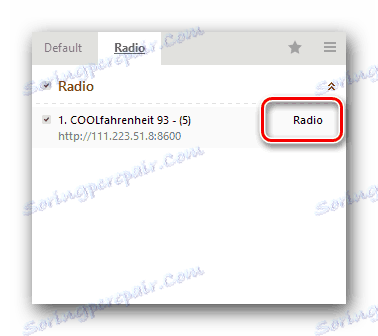

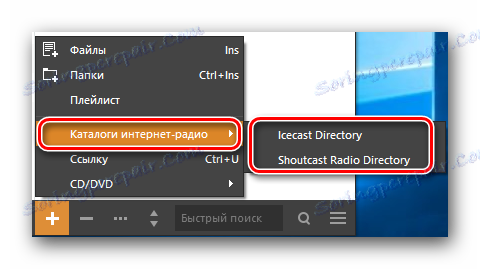
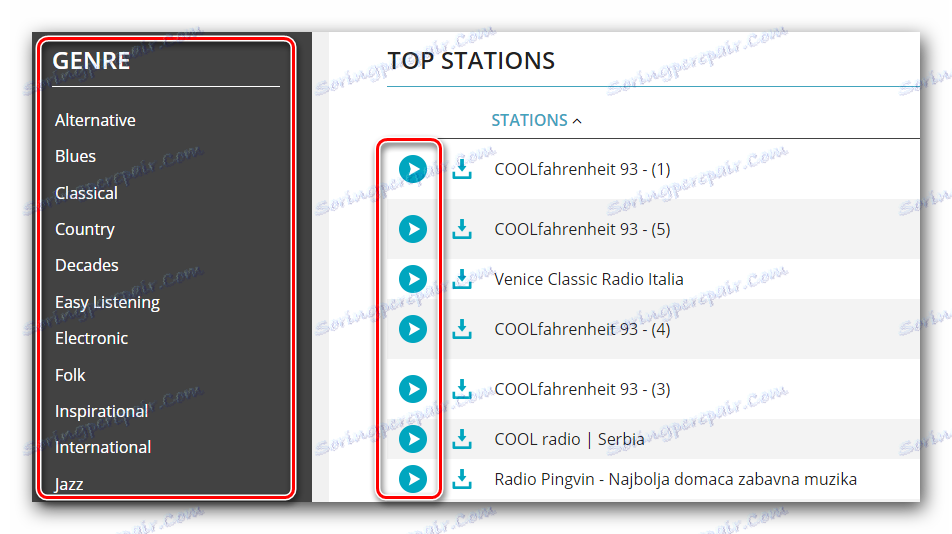
Поред тога, следећи ће бити дугмићи, кликом на који ћете моћи да преузмете на рачунар листу листе изабране станице у одређеном формату.


Метод 2: Повезивање са стримовањем
Неке странице радио станица, поред преноса датотеке, такође нуде везу са стреамом емитовања. Али постоји ситуација када, осим тога, нема ништа. Хајде да схватимо шта да радимо са таквом везом како бисте слушали свој омиљени радио.
- Прво, копирајте везу до жељеног радијског тока у клипборд.
- Затим отворимо АИМП.
- Након тога отворите мени за додавање датотека и фасцикли. Да бисте то урадили, кликните на већ познато дугме у облику крста.
- Из листе акција изаберите линију "Веза" . Поред тога, исту функцију извршава комбинацијом тастера "Цтрл + У" , ако их притиснете.
- У отвореном прозору биће две области. У првом случају, потребно је да уметнете претходно копирану референцу на радио емитовање. У другој линији можете доделити радио станици своје име. Под овом именом, он ће бити приказан у вашој листи за репродукцију.
- Када су сва поља попуњена, кликните на дугме "ОК" у истом прозору.
- Као резултат, одабрана радио станица се појављује на вашој листи за репродукцију. Можете га премјестити на жељену листу нумера или одмах укључити за слушање.


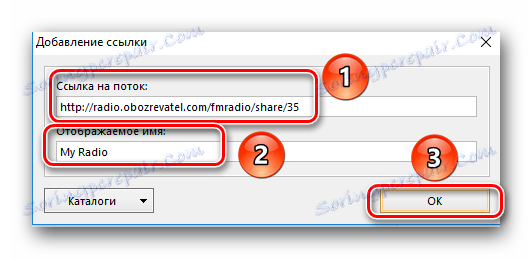
То су сви начини на који смо желели да вам кажемо у овом чланку. Користећи било које од њих можете лако сакупити листу омиљених радио станица и уживати у доброј музици без великих потешкоћа. Подсјетимо да поред АИМП-а постоји и низ других играча на које требате обратити пажњу. На крају крајева, они нису ништа мање вредни алтернатива таквом популарном играчу.
Прочитајте више: Програми за слушање музике на рачунару